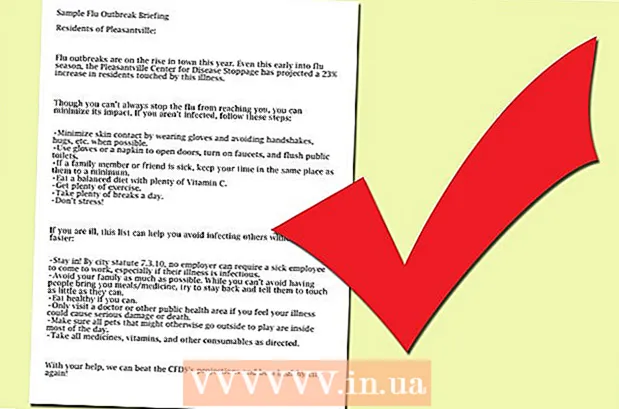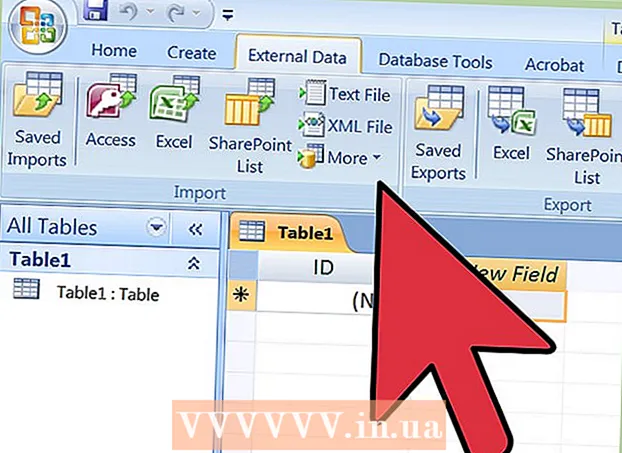نویسنده:
Morris Wright
تاریخ ایجاد:
2 ماه آوریل 2021
تاریخ به روزرسانی:
1 جولای 2024

محتوا
آیا بارها کد دسترسی اشتباه وارد کرده اید؟ سپس آیفون شما مسدود می شود. این مقاله توضیح می دهد که برای دسترسی مجدد به iPhone خود باید چه کاری انجام دهید.
گام برداشتن
روش 1 از 2: استفاده از پشتیبان iTunes
 با نصب iTunes ، iPhone خود را به رایانه متصل کنید. وقتی روی صفحه خود پیام "iPhone قفل شده است - به iTunes متصل شوید" را مشاهده کنید ، iPhone را به رایانه ای متصل کنید که از داده های خود پشتیبان تهیه کرده اید.
با نصب iTunes ، iPhone خود را به رایانه متصل کنید. وقتی روی صفحه خود پیام "iPhone قفل شده است - به iTunes متصل شوید" را مشاهده کنید ، iPhone را به رایانه ای متصل کنید که از داده های خود پشتیبان تهیه کرده اید. - این روش اتصال فقط در صورتی جواب می دهد که از آیفون خود در iTunes پشتیبان تهیه کرده باشید و کد عبور آیفون را بدانید.
 iTunes را باز کنید. به طور معمول ، وقتی آیفون را به رایانه متصل می کنید ، iTunes به طور خودکار شروع می شود. در غیر این صورت ، بر روی نماد iTunes در بارانداز (macOS) کلیک کنید یا iTunes را در میان برنامه های خود در فهرست شروع (Windows) جستجو کنید.
iTunes را باز کنید. به طور معمول ، وقتی آیفون را به رایانه متصل می کنید ، iTunes به طور خودکار شروع می شود. در غیر این صورت ، بر روی نماد iTunes در بارانداز (macOS) کلیک کنید یا iTunes را در میان برنامه های خود در فهرست شروع (Windows) جستجو کنید.  روی نماد آیفون کلیک کنید. این نماد در سمت چپ بالای iTunes ، درست زیر نوار منو قرار دارد.
روی نماد آیفون کلیک کنید. این نماد در سمت چپ بالای iTunes ، درست زیر نوار منو قرار دارد.  کلیک کنید همگام سازی کنید. iTunes اکنون از شما رمز عبور خود را می خواهد.
کلیک کنید همگام سازی کنید. iTunes اکنون از شما رمز عبور خود را می خواهد.  کد دسترسی را وارد کرده و بر روی آن کلیک کنید برای بازیابی. با این کار آیفون به آخرین نسخه پشتیبان تهیه شده در iTunes بازگردانده می شود.
کد دسترسی را وارد کرده و بر روی آن کلیک کنید برای بازیابی. با این کار آیفون به آخرین نسخه پشتیبان تهیه شده در iTunes بازگردانده می شود.
روش 2 از 2: استفاده از حالت بازیابی
 ببینید چند دقیقه باید منتظر بمانید تا دوباره وارد سیستم شوید. فقط در این صورت است که می توانید دوباره وارد سیستم شوید.
ببینید چند دقیقه باید منتظر بمانید تا دوباره وارد سیستم شوید. فقط در این صورت است که می توانید دوباره وارد سیستم شوید.  کد دسترسی صحیح را وارد کنید. اگر رمز عبور را به خاطر نمی آورید ، با مراحل بعدی ادامه دهید.
کد دسترسی صحیح را وارد کنید. اگر رمز عبور را به خاطر نمی آورید ، با مراحل بعدی ادامه دهید.  آی فون خود را با iTunes نصب شده به رایانه وصل کنید. برای این کار از کابل USB سازگار با iPhone استفاده کنید.
آی فون خود را با iTunes نصب شده به رایانه وصل کنید. برای این کار از کابل USB سازگار با iPhone استفاده کنید.  شروع مجدد اجباری را انجام دهید. مراحل انجام مجدد اجباری با توجه به مدل متفاوت است:
شروع مجدد اجباری را انجام دهید. مراحل انجام مجدد اجباری با توجه به مدل متفاوت است: - آیفون X ، 8 و 8 پلاس: دکمه افزایش صدا را فشار داده و فوراً رها کنید. سپس دکمه کاهش صدا را فشار داده و رها کنید. پس از آن ، دکمه سمت راست تلفن را فشار داده و نگه دارید تا اینکه آیفون در حالت بازیابی مجدداً راه اندازی شود.
- آیفون 7 و 7 پلاس: همزمان دکمه کاهش صدا و روشنایی را فشار داده و نگه دارید تا اینکه آیفون در حالت بازیابی مجدداً راه اندازی شود.
- آیفون 6 و بالاتر: همزمان دکمه های Home (دایره ای) و Power را فشار داده و نگه دارید تا اینکه آیفون در حالت بازیابی مجدداً راه اندازی شود
 iTunes را باز کنید. به طور معمول ، وقتی آیفون را به رایانه متصل می کنید ، iTunes به طور خودکار شروع می شود. در غیر این صورت ، بر روی نماد iTunes در بارانداز (macOS) کلیک کنید یا iTunes را در میان برنامه های خود در فهرست شروع (Windows) جستجو کنید. هنگامی که iTunes را باز کردید ، اکنون صفحه حالت بازیابی را مشاهده خواهید کرد.
iTunes را باز کنید. به طور معمول ، وقتی آیفون را به رایانه متصل می کنید ، iTunes به طور خودکار شروع می شود. در غیر این صورت ، بر روی نماد iTunes در بارانداز (macOS) کلیک کنید یا iTunes را در میان برنامه های خود در فهرست شروع (Windows) جستجو کنید. هنگامی که iTunes را باز کردید ، اکنون صفحه حالت بازیابی را مشاهده خواهید کرد. - اگر شما برای به روز رسانی گزینه ، ابتدا این را امتحان کنید تا ببینید آیا دوباره به تلفن دسترسی دارد. آیا این کار نمی کند؟ سپس به مراحل بعدی بروید.
 کلیک کنید بازیابی آیفون .... اکنون پیامی ظاهر می شود که می گوید با گام بعدی ، آیفون به تنظیمات کارخانه باز می گردد.
کلیک کنید بازیابی آیفون .... اکنون پیامی ظاهر می شود که می گوید با گام بعدی ، آیفون به تنظیمات کارخانه باز می گردد.  کلیک کنید برای بازیابی. با این کار آیفون به تنظیمات کارخانه بازنشانی می شود. پس از آن ، می توانید آیفون خود را دوباره نصب کرده و رمز عبور جدیدی تنظیم کنید.
کلیک کنید برای بازیابی. با این کار آیفون به تنظیمات کارخانه بازنشانی می شود. پس از آن ، می توانید آیفون خود را دوباره نصب کرده و رمز عبور جدیدی تنظیم کنید.